一部のユーザーは、USB ケーブルを介して Xbox One コントローラーを PC に接続する際に問題が発生しています。 Xbox One コントローラーを接続すると、予想どおりライトが点滅しますが、Windows はコントローラーを認識しません。一部のユーザーがデバイス マネージャーから Xbox One コントローラー ドライバーを更新しようとしましたが、コントローラー ドライバーが存在しませんでした。 Xbox One コントローラーでこのような問題が発生している場合は、この投稿で提供されている解決策が問題の解決に役立つ可能性があります。
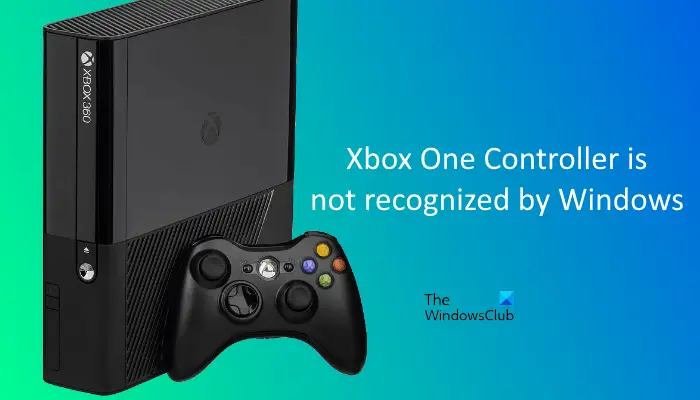
Xbox One コントローラーが動作しない、または Windows PC で認識されない
Xbox One コントローラーが認識されない、電源が入らない、接続されない、または表示されない場合は、バッテリーが切れている可能性があります。電池を交換して再度確認してください。これが機能する場合は、次のトラブルシューティング方法で時間を節約できます。これで問題が解決しない場合は、問題を解決するための解決策を試してください。
- USB ケーブルを確認してください
- ハードウェアとデバイスのトラブルシューティング ツールを実行する
- Windows アップデートを確認する
- ユニバーサル シリアル バス コントローラーを更新する
- USBデータケーブルに切り替えます
以下では、これらすべての修正について詳しく説明します。
Windows 11 が Xbox コントローラーを検出しない
1]USBケーブルを確認してください
まず、Xbox One コントローラーを別の USB ポートに接続します。これにより、USB ポートが正常に動作しているかどうかがわかります。 Windows が別の USB ポート上のコントローラーを認識しない場合は、USB ケーブルが破損している可能性があります。これを確認するには、同じ USB ケーブルを使用してコントローラーを別のコンピューターに接続します。
2] ハードウェアとデバイスのトラブルシューティング ツールを実行します。
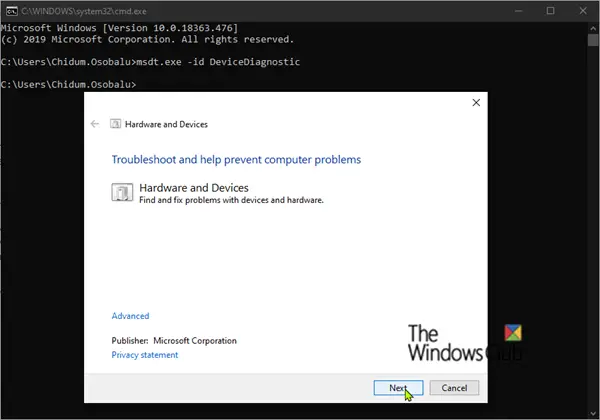
ハードウェアとデバイスのトラブルシューティング ツールは、Windows デバイスに組み込まれているツールで、ユーザーがハードウェア関連の問題を解決するのに役立ちます。ハードウェアとデバイスのトラブルシューティング ツールを実行するそしてそれが何か変化をもたらすかどうかを確認してください。
3] Windows アップデートを確認する
最新の Windows Update をインストールすると、多くのユーザーの問題が解決されました。これを試して問題が解決するかどうかを確認することもできます。 Windows 11 および Windows 10 コンピューターで更新プログラムを確認する手順は次のとおりです。

- Windows 11: 設定アプリを開き、Windowsアップデートカテゴリーは左側から。ここで、アップデートをチェックするボタン。アップデートが利用可能な場合は、ダウンロードとインストール。
- Windows 10: 設定アプリを開き、「更新とセキュリティ > Windows Update」ここで、アップデートを確認するボタン。
4] ユニバーサル シリアル バス コントローラーのアップデート
上記の修正により問題が解決した場合は、デバイス マネージャーを開き、ユニバーサル シリアル バス コントローラー ドライバーを更新します。同じ手順を以下に示します。
- を押します。勝利+Xキーを押して選択しますデバイスマネージャ。
- 画面にデバイス マネージャーが表示されたら、ユニバーサル シリアル バス コントローラーノード。
- あるかどうかを確認してくださいASMedia USB3.0 拡張可能ホスト コントローラードライバ。 「はい」の場合は、それを右クリックして選択しますドライバーを更新する。
- ここで、ドライバーを自動的に検索しますオプション。
Windows はドライバーの最新バージョンを検索し、インストールします (利用可能な場合)。これで問題は解決するはずです。そうでない場合は、次の解決策を試してください。
読む:Xbox One コントローラーのホーム ボタンが機能しない
5] USBデータケーブルに切り替えます
多くのユーザーが、USB 充電ケーブルの代わりに USB データ ケーブルを使用すると問題が解決したことを確認しています。コントローラーを PC に接続するために USB 充電ケーブルも使用している場合は、USB データ ケーブルに置き換えてください。うまくいくはずです。 USB 充電ケーブルを USB データ ケーブルに置き換えてコントローラーを接続すると、Windows によって Xbox One コントローラー ドライバーが自動的にインストールされ、デバイス マネージャーに表示されます。その後、Xbox One コントローラーは正常に動作し始めるはずです。
これが機能しない場合は、デバイス マネージャーを開き、そこから Xbox One コントローラー ドライバーをアンインストールします。ドライバーをアンインストールした後、コンピューターを再起動します。次に、コントローラーを PC に接続し、Windows にドライバーを再度インストールさせます。今度はコントローラーが動作を開始するはずです。
読む:0x800706b5 Xbox Game Pass エラーを修正。
PC が Xbox One コントローラーを認識しないのはなぜですか?
ワイヤレス (Bluetooth) Xbox One コントローラーをコンピューターに接続しようとしているが、PC に接続されませんまたは PC が認識しない場合は、PC の Bluetooth ドライバーが誤動作している可能性があります。このような問題は、Bluetooth ドライバーを更新することで解決できます。これに加えて、Bluetooth トラブルシューティング ツールを実行して、問題が解決するかどうかを確認することをお勧めします。以前に Bluetooth Xbox One コントローラーが正常に動作していた場合は、Bluetooth デバイスのリストで使用できるはずです。 Bluetooth デバイスを削除し、再度追加します。
有線 Xbox One コントローラーをコンピューターに接続しているのにコンピューターが認識しない場合は、まずハードウェアとデバイスのトラブルシューティング ツールを実行して、問題が解決されるかどうかを確認してください。問題が解決しない場合は、USB ケーブルを確認してください。 USB ケーブルが破損している可能性があります。一部のユーザーは、USB 充電ケーブルが Xbox One コントローラーで機能しないことに気付きました。コントローラーを PC に接続するために USB 充電ケーブルも使用している場合は、USB データ ケーブルに置き換えてください。
読む:Nintendo Switch Proコントローラーが認識されない、または接続されていません
PC に Xbox コントローラーを認識させるにはどうすればよいですか?
Bluetooth Xbox コントローラーをお持ちの場合は、PC とペアリングして接続するだけです。有線コントローラーの場合は、USB ケーブルを使用して PC に接続する必要があります。 PC が Xbox コントローラーを認識しない場合は、まず USB ケーブルが損傷していないかどうかを確認してください。それとは別に、Bluetooth コントローラーを切断して再接続する、Bluetooth ドライバーと Xbox コントローラー ドライバーを更新するなど、他の修正を試すこともできます。
これがお役に立てば幸いです。






![deepseek検証コードが受信されていない[修正]](https://rele.work/tech/hayato/wp-content/uploads/2025/02/DeepSeek-Verification-code-not-received-Fix.jpg)